(N’affecte pas les documents empruntés, qui apparaissent comme « sortis »)
Quand : après un inventaire
But : fin des recherches polluées par les documents indisponibles.
Mise en œuvre :
1. Création d’une base pour les documents perdus
Suivre la première partie de la fiche « Création d’une base d’échange » (stage BCDI avancé), c’est-à-dire :
![]() Créer un nouveau dossier dans l’arborescence de BCDI3
Créer un nouveau dossier dans l’arborescence de BCDI3
- Ouvrir poste de travail et se placer dans le dossier BCDI3
- Cliquer sur : Fichier -> Nouveau -> Dossier
- Taper le nom du dossier « Pilon » et appuyer sur la touche entrée
![]() Aller dans le dossier Data de BCDI3 et y copier tous les fichiers commençant par « t » et les coller dans votre dossier « pilon »
Aller dans le dossier Data de BCDI3 et y copier tous les fichiers commençant par « t » et les coller dans votre dossier « pilon »
![]() Dans BCDI3 en mode gestionnaire créer l’utilisateur de cette base pilon :
Dans BCDI3 en mode gestionnaire créer l’utilisateur de cette base pilon :
- Cliquer sur le menu outils puis sur autoriser
- Cliquer sur le premier bouton libre
- Dans la nouvelle fenêtre tout en bas dans la fenêtre mot de passe taper « pilon »
- Cliquer sur le bouton autoriser (il ressemble à un minuteur)
- Dans la nouvelle fenêtre qui apparaît, dans le champ chemin de donnée à droite taper directement le chemin relatif ..\pilon (sans espace, pour obtenir \ il faut appuyer sur la touche Alt Gr à la droite de la barre d’espace puis sur la touche 8_ en dessous des touches de fonction)
- Enregistrer les modifications dans les deux écrans
Maintenant que ces manœuvres préalables sont faites le plus dur est derrière vous.
Extraction des données de la base courante
![]() En mode gestionnaire :
En mode gestionnaire :
- Recherche documents : équation de recherche : situation = indisponible, lancer la recherche puis mettre dans le panier. Fermer la recherche document.
- Recherche notices : sortir du panier (icône flèche vers le haut) le nombre de documents est maintenant grossi des notices. Format de sortie : cocher mémonotices. Puis Voir (icône œil) Une fenêtre s’ouvre pour nous proposer d’enregistrer dans Temp et nommer le lot, ne pas changer la destination, et mettre « pilon » comme nom. Cliquer sur OK. Il calcule en affichant les notices à toute vitesse, le laisser faire. Quand il a fini, quitter le mode gestionnaire.
En mode « pilon »
- Rentrer avec le mot de passe pilon
- Cliquer sur Importer... mémonotices... choisir pilon.xml dans temp
- Dans la nouvelle fenêtre : à Insertion des fiches cocher toutes, à mode d’insertion cocher avec mise à jour (pour les fois d’après), à création d’exemplaires cocher sans exemplaires (puisqu’ils sont au pilon on n’en a plus besoin) cliquer sur OK et laisser calculer. Quand il a finit on peut quitter le mode pilon et retourner au mode gestionnaire.
Nettoyage de la base
Aller dans BCDI3Temp et supprimer pilon.xml
Il ne reste plus dans le mode gestionnaire qu’à supprimer les documents et notices pour ceux qui sont perdus ou pilon (pour ceux archivés à vous de voir ce que vous entendez par là).
En ce qui concerne les numéros d’exemplaires je fais le choix de réutiliser les numéros de code-barres car si la loi nous oblige à tenir un inventaire elle ne nous oblige pas à garder une continuité de numéros d’inventaire, le tout est de savoir ce qu’on a et ce qu’on a eu. La base pilon nous le permet.
Personnellement je supprime aussi les exemplaires car avec l’excellent graticiel de codes-barre trouvé ici sur Doc pour Docs je me ris des codes-barres (bien sûr avant de les virer je les exporte dans le logiciel de codes-barre « étiquette » et je les réédite illico sur planches A4 autocollantes après paramétrage initial les éloignant suffisamment pour les éditer sans qu’ils se chevauchent sinon ils ne sont pas lus par la douchette).

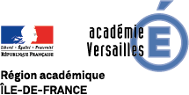

Partager cette page